Mit der Software Samsung Kies synchronisiert man sein Android-Handy mit dem PC. Allerdings macht Samsung Kies oft Probleme. Wir stellen vier Alternativen vor, mit denen man sein Android-Handy ohne Samsung Kies synchronisieren kann.
Samsung Kies kämpft mit ernsten Verbindungsproblemen. Oftmals erkennt die Software das Samsung-Handy nicht, obwohl das Smartphone per Kabel am Rechner hängt.

Das führt ganz schnell zu Frust, den Kollege Wolfgang in seinem Artikel “Kies – so quält man Android-Nutzer” in klare Worte fasst. In den Kommentaren zu unserem Kies Testbericht hagelt es haufenweise Kritik: Von “Schrott” wird da gesprochen, von “chronischem Ärger” und von “einem Absturz nach dem anderen“.
Zum Glück gibt es Software-Alternativen, mit denen man Kontakte, Kalender, Musik oder Fotos mit dem Samsung-Handy synchronisiert. Mit einer cleveren Kombination aus Kies Air, Google Cloud, DoubleTwist und dem guten alten Windows Explorer erledigt man alle Aufgaben wie am Schnürchen.
Mit Kies Air über das WLAN synchronisieren
 Wenn die Verbindung per USB-Kabel nicht funktioniert, probieren Sie es einmal mit Kies Air. Obwohl die kostenlose App ebenfalls von Samsung vertrieben wird, funktioniert diese Software im Gegensatz zu der PC-Version einwandfrei. Die Verbindung erfolgt über das WLAN und synchronisiert Multimedia-Dateien und Kontakte automatisch.
Wenn die Verbindung per USB-Kabel nicht funktioniert, probieren Sie es einmal mit Kies Air. Obwohl die kostenlose App ebenfalls von Samsung vertrieben wird, funktioniert diese Software im Gegensatz zu der PC-Version einwandfrei. Die Verbindung erfolgt über das WLAN und synchronisiert Multimedia-Dateien und Kontakte automatisch.
Beim Start von Kies Air zeigt die App eine URL-Adresse, die man auf dem Rechner mit einem beliebigen Browser ansteuert. Anschließend kopiert man Daten zwischen PC und Handy per Übersicht im Browser. Somit muss man keine lästige Software auf dem Rechner installieren.
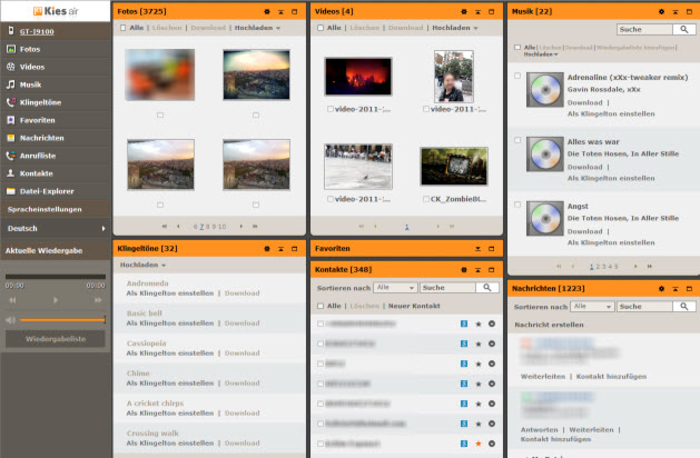
Mit Google Cloud Kontakte, Kalender und Fotos synchronisieren
Glücklicherweise gehört Android zu Google, und Google kann bekanntlicherweise beinahe alles: Wenn Sie Dienste wie GMail, Google Kalender, Google Fotos oder Google Play benutzen, synchronisiert Android alle Inhalte und Dateien automatisch.
Öffnen Sie dazu Einstellungen und wählen Sie dann Konten und Synchronisierung. Dort sollte Ihre Gmail-Adresse erscheinen, die Sie spätestens beim ersten Start Ihres Handys eingerichtet haben. Per Fingertipp auf die E-Mail Adresse gelangen Sie in das Synchronisierungs-Menü. Dort können Sie die automatische Aktualisierung Ihrer Google Dienste aktivieren. Voraussetzung: Unbedingtes Vertrauen in den Datenschutz von Google.

Multimedia-Dateien mit DoubleTwist synchronisieren
 DoubleTwist ist eine Art iTunes für Android. Das kostenlose Windows-Programm bietet Mediaplayer und Medienverwalter. Mit der Software synchronisieren Sie Fotos, Videos oder Musik sowie Wiedergabelisten von iTunes oder Windows Media Player.
DoubleTwist ist eine Art iTunes für Android. Das kostenlose Windows-Programm bietet Mediaplayer und Medienverwalter. Mit der Software synchronisieren Sie Fotos, Videos oder Musik sowie Wiedergabelisten von iTunes oder Windows Media Player.
Dazu schließen Sie Ihr Handy per USB-Kabel an den Rechner an. Die Anwendung erkennt Ihr Handy im Gegensatz zu Samsung Kies sofort. Mit der übersichtlichen Oberfläche kopieren Sie Multimedia-Daten ohne Probleme auf das Handy oder holen Sie zurück auf den PC. DoubleTwist hat allerdings keinen Zugriff auf Kontakte oder Kalender.
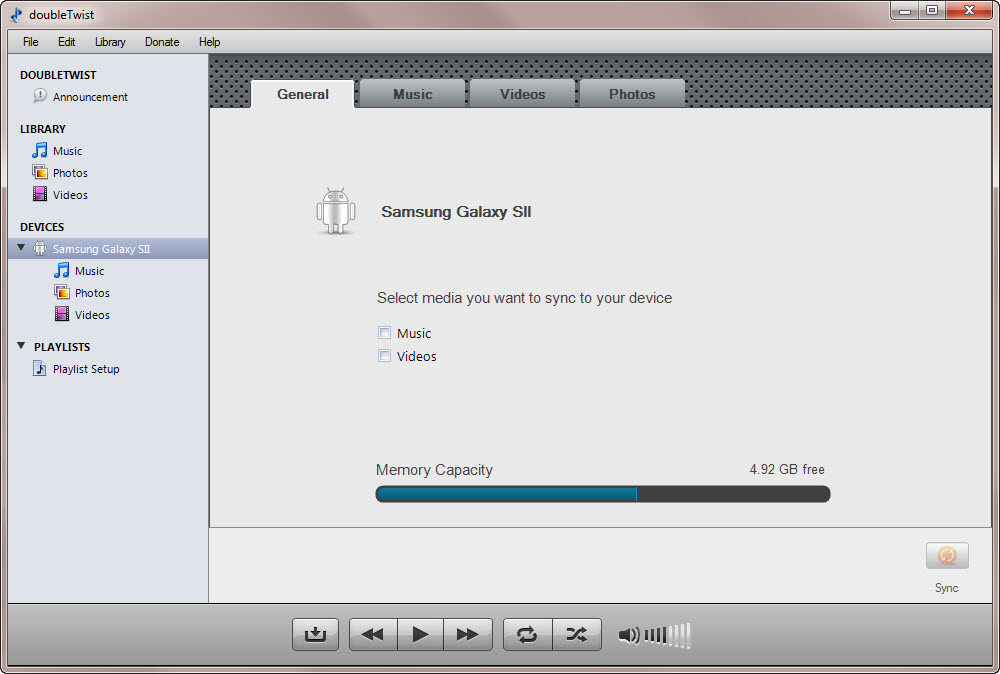
Mit Windows Explorer das Handy verwalten
Was viele Android-Nutzer oft vergessen:  Windows erkennt Android-Handys als ganz normale Wechseldatenträger, ähnlich wie USB-Sticks oder externe Festplatten. Damit werden zusätzliche Programme und Apps beinahe überflüssig. Mit dem Windows Explorer kann man wie bei einem USB-Stick auf Musik- und Bilder-Ordner des Handys zugreifen. Kalender und Kontakte bleiben hier allerdings außen vor.
Windows erkennt Android-Handys als ganz normale Wechseldatenträger, ähnlich wie USB-Sticks oder externe Festplatten. Damit werden zusätzliche Programme und Apps beinahe überflüssig. Mit dem Windows Explorer kann man wie bei einem USB-Stick auf Musik- und Bilder-Ordner des Handys zugreifen. Kalender und Kontakte bleiben hier allerdings außen vor.
Mehr zum Thema Android
- Android: Tipps und Tricks – die besten Artikel in der Übersicht
- Klartext: Samsung Kies – so quält man Android-Nutzer
- Android-Apps vom PC auf dem Handy installieren
- Android-Apps: APK installieren ohne Google Play
Dieser Artikel wurde am 16.08.2012 erstmals veröffentlicht und am 01. 11. 2013 aktualisiert.
